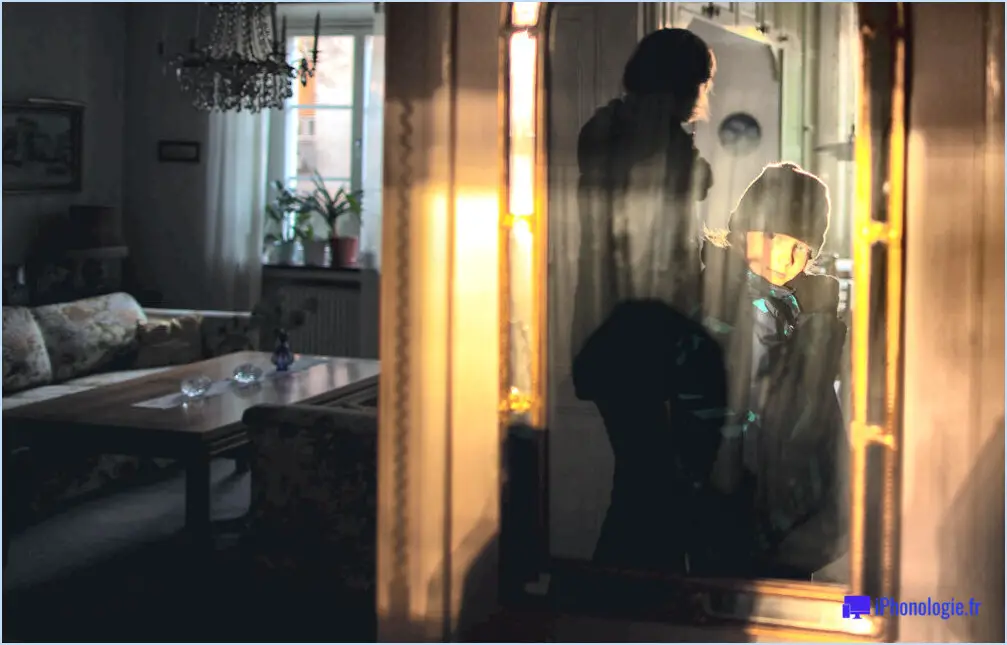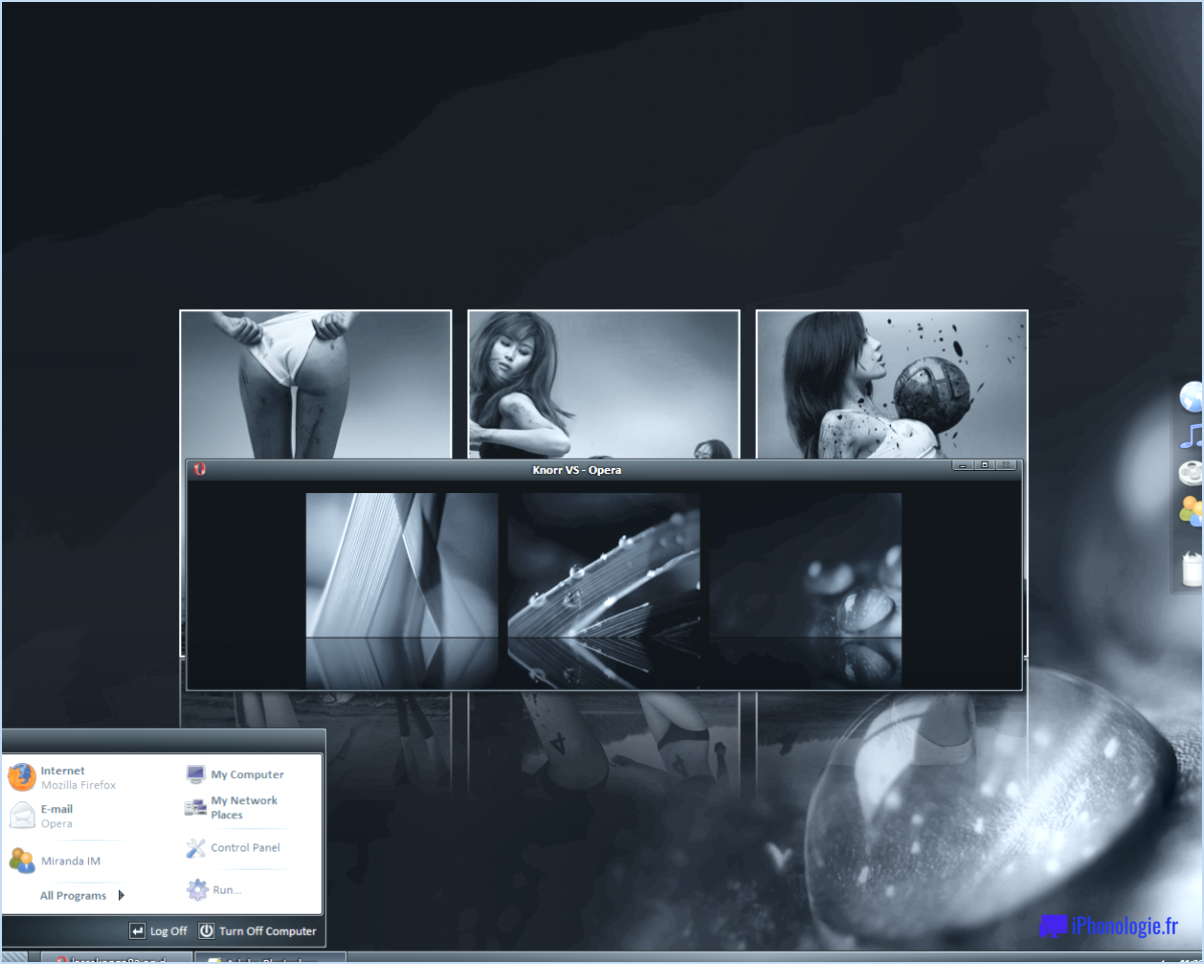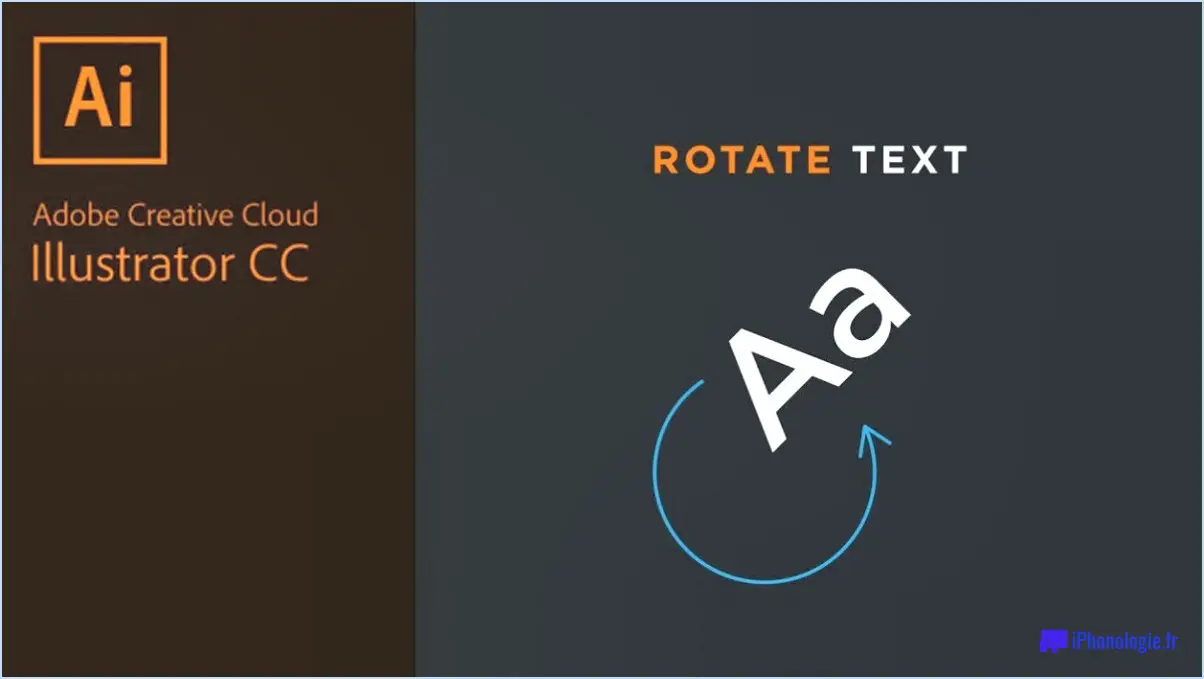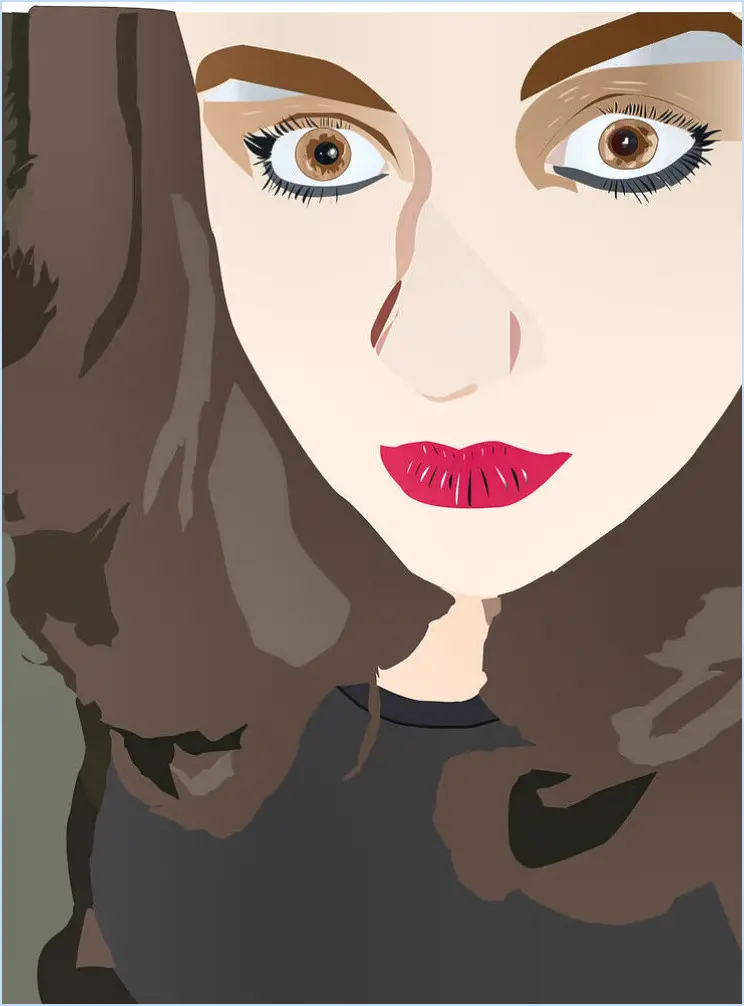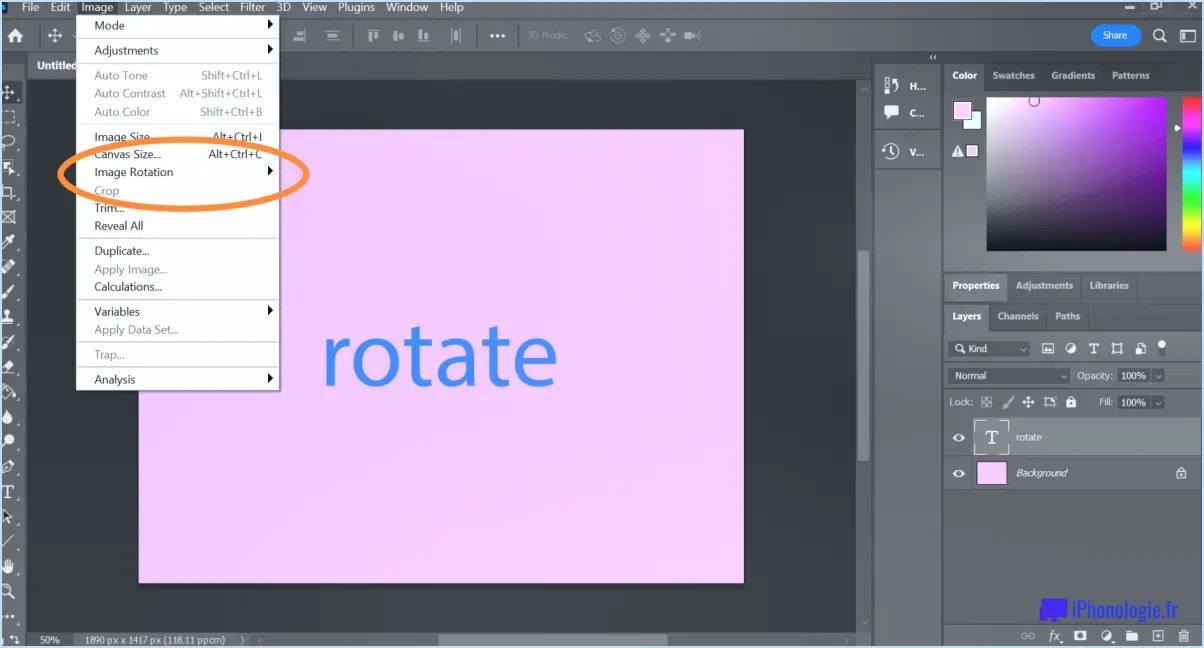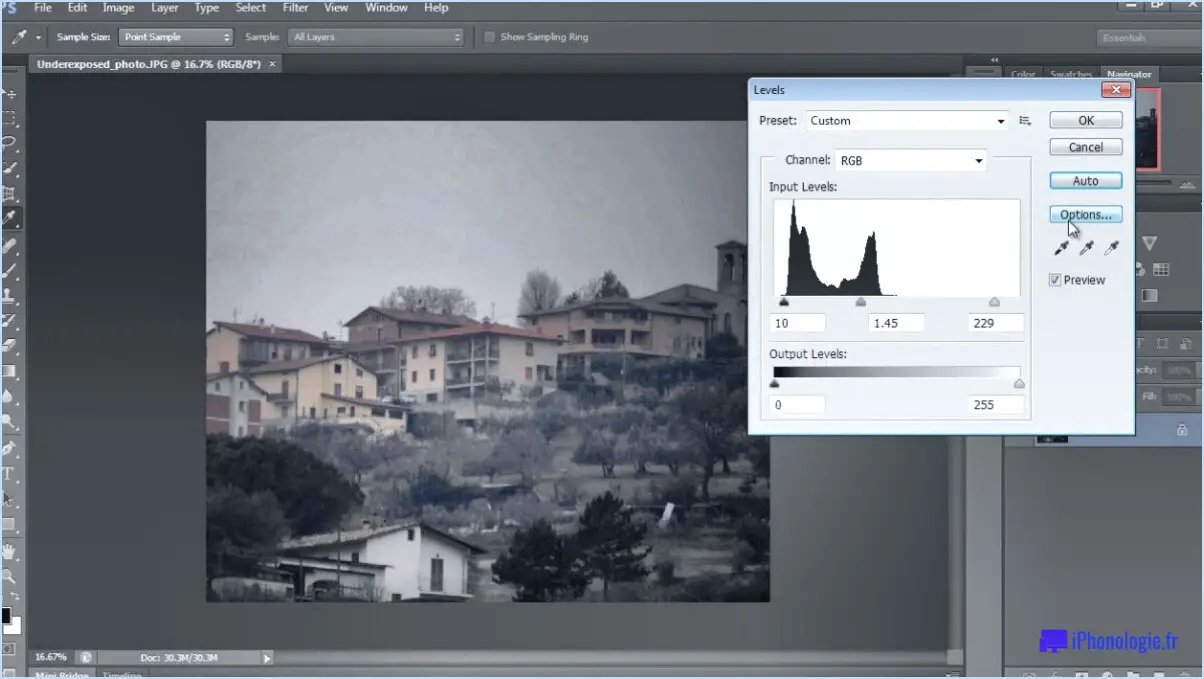Pourquoi photoshop rastérise-t-il les eps?
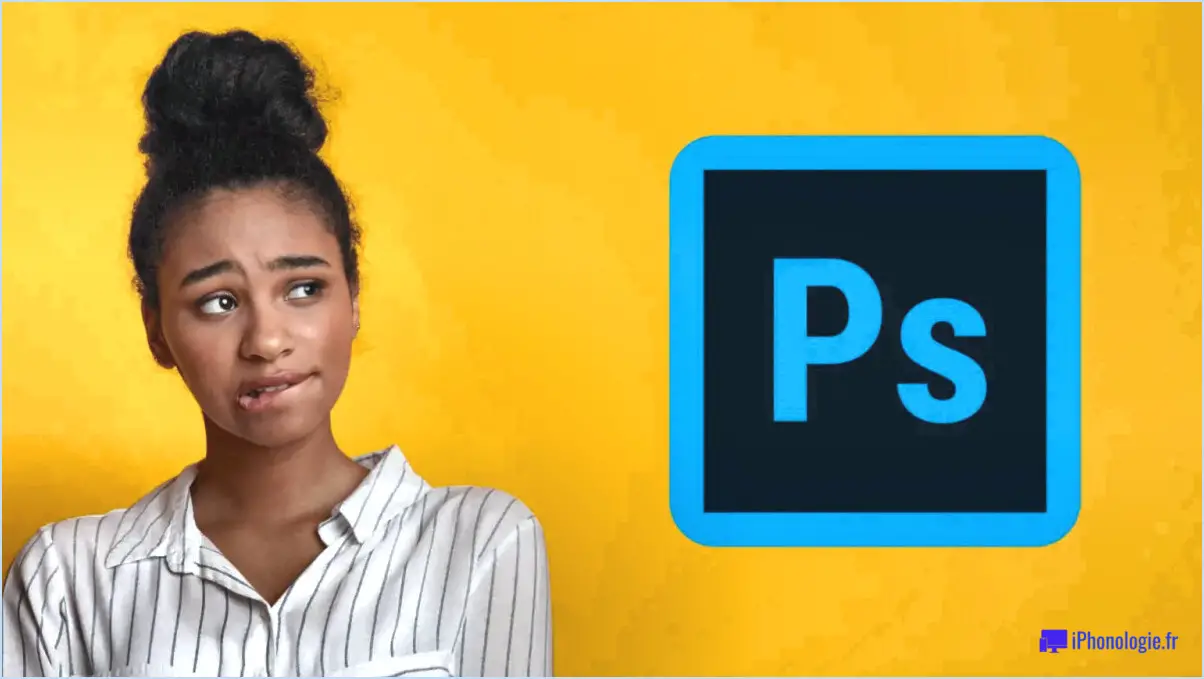
Photoshop trame les fichiers EPS parce qu'il s'agit de fichiers vectoriels. Les fichiers vectoriels, contrairement aux fichiers matriciels, sont composés de points, de lignes et de courbes définis par des équations mathématiques. Ces équations permettent aux fichiers vectoriels d'être extensibles à l'infini sans perte de qualité. Cependant, Photoshop, qui est avant tout un logiciel à base de données matricielles, fonctionne avec des pixels plutôt qu'avec des équations mathématiques.
Lorsque vous ouvrez un fichier EPS dans Photoshop, le logiciel doit convertir les informations vectorielles en pixels afin d'afficher et de modifier l'image avec précision. Ce processus est connu sous le nom de tramage. En tramant le fichier EPS, Photoshop convertit essentiellement les éléments vectoriels en une grille de pixels, qui peuvent ensuite être manipulés à l'aide des différents outils et fonctionnalités disponibles dans le logiciel.
Le tramage d'un fichier EPS permet à Photoshop d'appliquer sa vaste gamme de filtres, d'effets et d'ajustements conçus pour fonctionner avec des images basées sur des pixels. Ces outils s'appuient sur les données des pixels pour créer les effets visuels souhaités. En outre, le tramage garantit que le fichier EPS s'affiche de manière cohérente sur différents appareils et applications logicielles, car tous les programmes ne peuvent pas interpréter les données vectorielles.
Il convient de noter que le tramage d'un fichier EPS est irréversible. Une fois les éléments vectoriels convertis en pixels, il n'est plus possible de redimensionner l'image sans perte de qualité. Il est donc conseillé de conserver une copie de sauvegarde du fichier EPS d'origine si vous prévoyez d'avoir besoin d'une mise à l'échelle ou d'une modification dans un logiciel vectoriel.
En résumé, Photoshop rastérise les fichiers EPS parce qu'il s'agit d'un logiciel à base de trames qui fonctionne avec des pixels. Le tramage convertit les informations vectorielles en une grille de pixels, ce qui permet une édition précise et l'application de divers effets. Ce processus garantit un affichage cohérent sur différentes plates-formes et permet d'utiliser la vaste gamme d'outils et de fonctions de Photoshop basés sur les pixels.
Pourquoi mon vecteur semble-t-il pixellisé dans Photoshop?
Il y a plusieurs raisons pour lesquelles votre fichier vectoriel peut sembler pixellisé dans Photoshop. L'une d'entre elles est la présence d'un image à faible résolution et que vous essayez de l'agrandir. Lorsque vous agrandissez une image à faible résolution, les pixels individuels deviennent plus visibles, ce qui donne à l'image un aspect pixellisé. Pour éviter cela, il est important de travailler avec des images à haute résolution ou d'utiliser des graphiques vectoriels qui peuvent être mis à l'échelle sans perte de qualité.
Une autre raison peut être que vous avez créé un vecteur à partir d'un fichier image bitmap avec une faible résolution. Les images bitmap sont composées de pixels et, lorsque vous les convertissez en vecteurs, le logiciel tente de recréer l'image à l'aide d'équations mathématiques. Si l'image bitmap d'origine a une faible résolution, le vecteur résultant peut également apparaître pixellisé.
Pour éviter la pixellisation, veillez à commencer par des images à haute résolution ou à utiliser des graphiques vectoriels dès le départ. En outre, lorsque vous redimensionnez des images, utilisez les options d'interpolation de Photoshop pour maintenir la qualité de l'image.
Photoshop peut-il traiter les fichiers EPS?
Oui, Photoshop peut traiter les fichiers EPS. EPS (Encapsulated PostScript) est un format de fichier couramment utilisé pour les graphiques vectoriels et les illustrations. Photoshop, qui est un puissant logiciel de retouche d'images, prend en charge les fichiers EPS et permet aux utilisateurs de les ouvrir, de les modifier et de les enregistrer.
Lors de l'ouverture d'un fichier EPS dans Photoshop, il est important de noter que la qualité de l'image peut être affectée si elle a été créée à l'origine dans un programme qui n'est pas spécifiquement conçu pour les fichiers EPS. En effet, les fichiers EPS peuvent contenir des données vectorielles complexes et certains programmes peuvent ne pas interpréter ou afficher tous les éléments avec précision.
Pour obtenir les meilleurs résultats lors de l'utilisation de fichiers EPS dans Photoshop, il est recommandé d'utiliser un logiciel spécialement conçu pour traiter les graphiques vectoriels, tel qu'Adobe Illustrator. Cela permettra de préserver l'intégrité et la qualité du fichier EPS original.
Peut-on enregistrer un fichier EPS au format PNG?
Oui, il est possible d'enregistrer un fichier EPS au format PNG. Pour ce faire, vous devez utiliser un programme tel qu'Adobe Illustrator. Voici les étapes à suivre :
- Ouvrez le fichier EPS dans Adobe Illustrator.
- Accédez au menu supérieur et sélectionnez "Fichier".
- Dans le menu déroulant, choisissez "Exporter".
- Dans la fenêtre d'exportation qui s'affiche, sélectionnez "PNG" comme format souhaité.
- Cliquez sur le bouton "Exporter" pour continuer.
En suivant ces étapes, vous pourrez convertir votre fichier EPS en format PNG. Cela vous permet de conserver la transparence de l'image et la compatibilité avec diverses plates-formes et applications. N'oubliez pas d'enregistrer le fichier PNG à l'emplacement de votre choix pour une utilisation ultérieure.
Comment conserver la qualité des vecteurs dans Photoshop?
Pour préserver la qualité des vecteurs dans Photoshop, suivez les conseils suivants :
- Choisissez le bon format : Optez pour des formats vectoriels tels que SVG ou EPS lorsque vous travaillez avec des vecteurs dans Photoshop. Ces formats conservent l'évolutivité et la qualité de votre œuvre d'art.
- Restez simple : Évitez d'appliquer des filtres et des effets à vos vecteurs. Ceux-ci peuvent déformer les formes et compromettre leur qualité. Concentrez-vous plutôt sur la création de tracés vectoriels nets et précis.
- Réduisez au minimum les éléments matriciels : Si vous devez inclure des éléments tramés dans votre dessin vectoriel, veillez à ce qu'ils aient une résolution élevée. Cela permet d'éviter la pixellisation lors de la mise à l'échelle de l'image.
- Enregistrez au format PDF : Une fois que vous avez fini de travailler sur vos images vectorielles, enregistrez-les au format PDF. Les PDF préservent les données vectorielles et maintiennent la qualité de votre travail artistique, ce qui facilite le partage et l'impression.
En suivant ces conseils, vous pouvez vous assurer que vos vecteurs dans Photoshop conservent leur qualité et restent nets et précis.
Comment convertir des fichiers PSD EPS en calques?
Pour convertir des fichiers PSD EPS en calques, plusieurs possibilités s'offrent à vous. Tout d'abord, vous pouvez utiliser des logiciels tels que Photoshop ou Illustrator, qui prennent tous deux en charge cette conversion. Ces programmes vous permettent d'ouvrir le fichier PSD et de l'enregistrer en tant que fichier EPS tout en préservant les calques. Vous pouvez également vous rendre sur le site www.online-convert.com, qui propose un outil de conversion en ligne très pratique. Il vous suffit de télécharger votre fichier PSD, de sélectionner EPS comme format de sortie et le site web le convertira pour vous, en conservant la structure des calques. Choisissez la méthode qui vous convient le mieux et profitez de la flexibilité qu'offre le travail avec des fichiers EPS en couches.
Comment ouvrir un fichier EPS dans Photoshop avec des calques?
Pour ouvrir un fichier EPS dans Photoshop avec des calques, procédez comme suit :
- Lancez Photoshop et allez dans "Fichier" > "Ouvrir".
- Localisez le fichier EPS sur votre ordinateur et sélectionnez-le.
- Dans la boîte de dialogue "Importer EPS", choisissez "Rastériser les calques" pour préserver les calques.
- Cliquez sur "OK" pour ouvrir le fichier dans Photoshop.
- Vous pouvez maintenant modifier le fichier EPS en conservant les calques.
Vous pouvez également convertir le fichier EPS dans un format compatible avec Photoshop à l'aide d'un logiciel comme Adobe Illustrator, Inkscape ou CorelDRAW. Cela vous permet de conserver les propriétés vectorielles tout en travaillant dans Photoshop. N'oubliez pas d'enregistrer vos modifications dans un format compatible pour conserver les calques.
De quel programme ai-je besoin pour ouvrir un fichier EPS?
Il n'existe pas de réponse unique à cette question, car le programme dont vous avez besoin pour ouvrir un fichier EPS dépend du type spécifique de fichier EPS. Cependant, certains programmes courants peuvent ouvrir des fichiers EPS, notamment Adobe Photoshop, Adobe Illustrator et CorelDraw.